Excel如何进行函数计算 excel函数计算方法
发布时间:2017-07-04 13:59:21 浏览数:
今天给大家带来Excel如何进行函数计算,excel函数计算方法,让您轻松解决问题。
Excel经常被我们用于制作表格,进行一些数据的计算与统计,你知道怎么使用Excel函数计算产品所占的比例么,今天,学习啦小编就教大家在Excel中进行函数计算产品所占比例的操作技巧。
Excel中进行函数计算产品所占比例的操作方法以下面的表格为例,要计算A2及格人数占所有及格人数的比例。
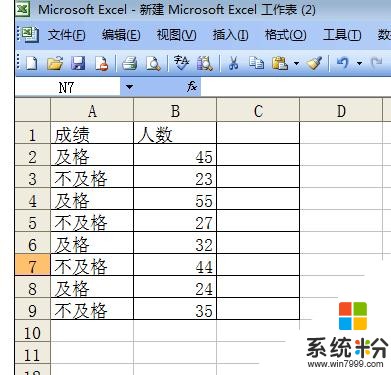
选中C2。
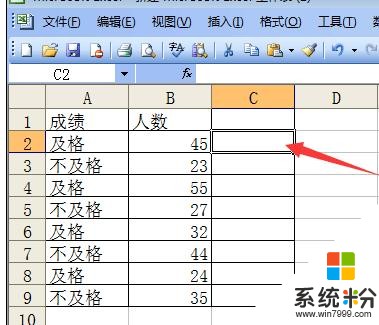
在上方输入函数=B2/SUMIF(A2:A9,A2,B2:B9),其中字母和数字分别表示行和列,可以根据情况更改。

点击回车即可得到结果。
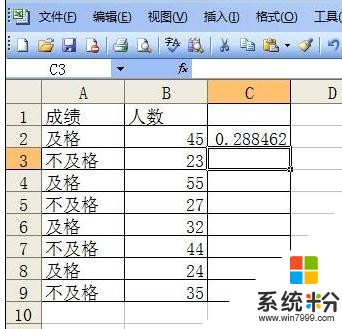
那么如果我们还想要接着得到下面几个数据应该怎么办呢,选中C2,将鼠标放在C2右下角,知道出现一个黑色的十字图案。
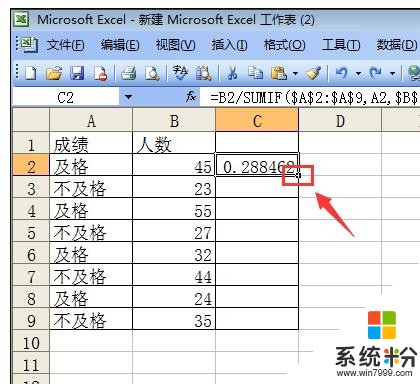
点击鼠标拖动选中想要得到结果的所有表格即可得到所有结果。
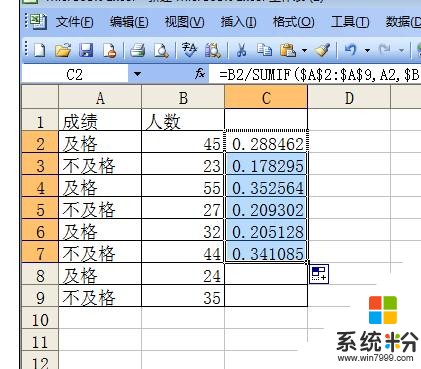
看过Excel中进行函数计算产品所占比例的操作技巧还看了:
1.Excel中进行函数计算产品所占的比例的操作方法
2.Excel中进行使用函数计算产品所占比例的方法
3.excel表格数据计算所占比例公式的使用教程
4.Excel中计算单项所占合计百分比的操作方法
5.excel计算百分比公式的用法
6.Excel中进行GA报表水平百分比图的操作方法
以上就是Excel如何进行函数计算,excel函数计算方法教程,希望本文中能帮您解决问题。